惠普电脑安装xp系统的图文教程
来源:网络收集 点击: 时间:2024-07-01【导读】:
有用户在咨询怎么安装xp系统,因为用户在安装xp系统过程中遇到难题而不知道如何操作,下面u启动就用惠普电脑通过u盘启动方式教大家安装xp系统。在此之前,用户应该提前准备好xp镜像及xp密钥,以方便下列操作哦。工具/原料moreu启动u盘启动盘方法/步骤1/6分步阅读 2/6
2/6 3/6
3/6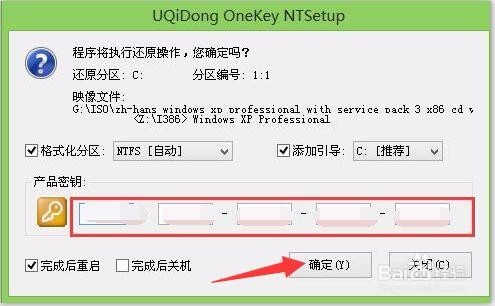 4/6
4/6 5/6
5/6 6/6
6/6
1、要先制作好u盘启动盘,根据电脑开机画面提示,按开机启动快捷键进入win8pe系统,如图:
 2/6
2/62、在pe装机工具中,将xp系统镜像文件存放在c盘中,点击确定,如图:
 3/6
3/63、弹出的询问提示窗口中输入之前所准备的原版xp系统密钥,填完后在下方点击确定,如图:
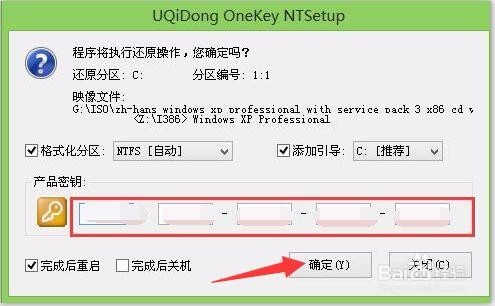 4/6
4/64、等待系统安装完成即可,根据提示步骤进行相应操作,如图:
 5/6
5/65、最后对xp系统进行常规设置,设置完成就可以使用xp系统了。如图:
 6/6
6/6以上就是用u盘启动方式安装xp系统,是不是觉得很简单呢?需要注意的事项也就以上几点,其余操作可以根据具体提示的情况操作即可。
版权声明:
1、本文系转载,版权归原作者所有,旨在传递信息,不代表看本站的观点和立场。
2、本站仅提供信息发布平台,不承担相关法律责任。
3、若侵犯您的版权或隐私,请联系本站管理员删除。
4、文章链接:http://www.ff371.cn/art_921968.html
上一篇:微信怎么查询2022年度账单
下一篇:wps演示中如何制作粉蓝校园风时间轴
 订阅
订阅